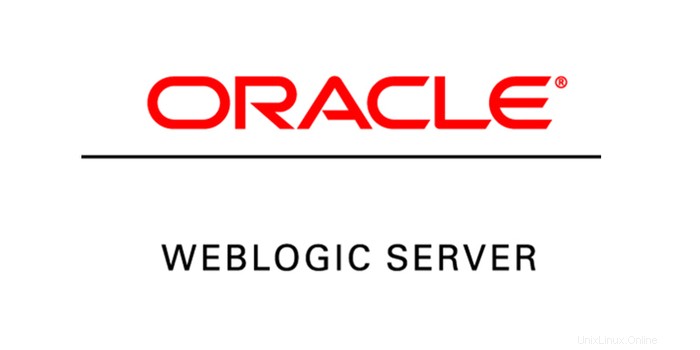
Setelah menginstal Oracle Weblogic, Anda perlu memberikan nama pengguna &kata sandi setiap kali diminta. Terkadang merepotkan, untuk beberapa hal, kami tidak ingin memberikan nama pengguna &kata sandi setiap saat.
Hallo teman-teman ! Hari ini kita akan belajar, bagaimana memulai weblogic Admin Server &Node Manager tanpa memberikan username &password setiap saat.
Saat memulai Server Admin (atau) Server Terkelola untuk pertama kalinya setelah pembuatan domain, Anda harus dimintai nama pengguna dan kata sandi, Untuk menanganinya, ada tugas yang harus kita lakukan.
Untuk Server Admin
Saat memulai Server Admin jika Anda diminta memasukkan nama pengguna dan kata sandi, ikuti langkah-langkah di bawah ini untuk menghilangkannya.
Pertama, buka lokasi server Admin dari server weblogic yang Anda instal.
Dalam kasus saya, lokasinya adalah sebagai berikut
/u01/app/oracle/product/14.1.1.0/user_projects/domains/base_domain/servers
Daftar file di sana, buka keamanan direktori &daftar file.
Anda akan melihat file bernama boot.properties

Jika Anda membaca file, Anda akan melihat nilai default dalam format terenkripsi

Ubah nilai tersebut dengan yang berikut

Sekarang mulai server Weblogic
Buka direktori berikut &mulai server weblogic
/u01/app/oracle/product/14.1.1.0/user_projects/domains/base_domain/bin
./startWeblogic.sh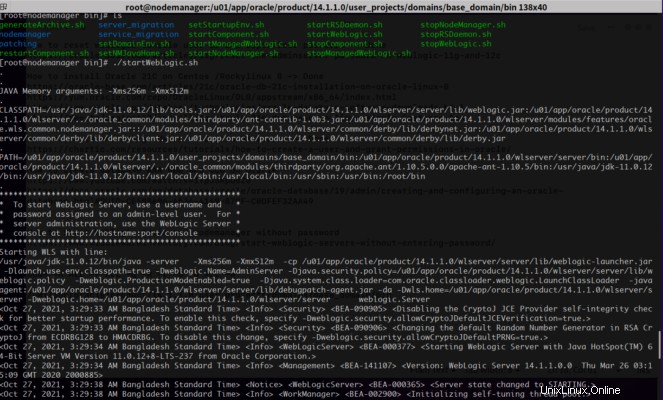
Anda tidak akan melihat kata sandi yang mempromosikan Anda !
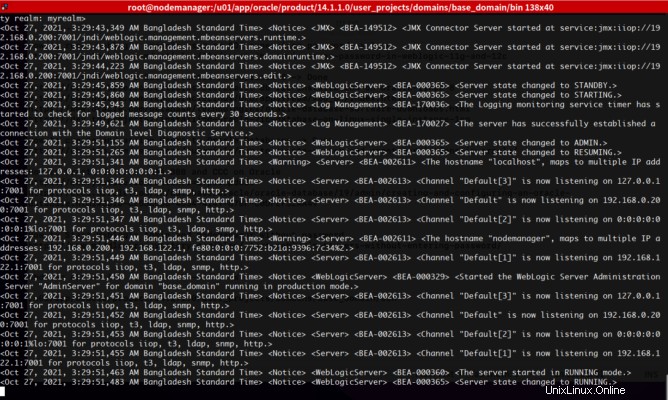
Setelah menunggu beberapa saat, weblogic sepenuhnya berjalan.
Jadi kita telah berhasil melakukannya
Untuk Manajer Node
Seperti server admin, kita harus mengikuti prosedur yang sama di Node Manager untuk melewati permintaan nama pengguna &kata sandi
Buka direktori ini &ubah file boot.properties.
/u01/app/oracle/product/14.1.1.0/user_projects/domains/base_domain/servers/security/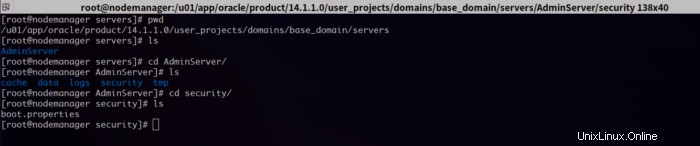
Ubah file seperti server admin, simpan &keluar.

Setelah ini, mulai server weblogic, itu dia!
Sekarang coba masuk ke server weblogic dengan kata sandi baru Anda. Jika Anda tidak yakin bagaimana caranya, silakan kunjungi tutorial berikut ini https://unixcop.com/Oracle-weblogic-14c-on-centos-8/
Semoga artikel ini bermanfaat bagi Anda, jika tidak, nyatakan masalah Anda di bagian komentar. Jika ya ! bagikan dengan teman Anda
Selesai untuk hari ini, sampai jumpa di tutorial selanjutnya.